在当今的计算机系统中,固态硬盘(SSD)已经成为主流存储设备。相较于传统的机械硬盘,固态硬盘具有更快的读写速度、更低的能耗和更高的耐用性。然而,固态硬盘在启动计算机时可能会出现一些问题,其中之一就是开机直接从固态硬盘启动。本文将详细介绍如何解决这一问题。
什么是开机直接从固态硬盘启动?
开机直接从固态硬盘启动是指计算机在启动时,系统直接从固态硬盘中读取操作系统并加载到内存中,然后开始运行。这个过程通常由计算机的BIOS设置控制。在某些情况下,用户可能希望计算机从其他设备(如机械硬盘)启动,而非固态硬盘。
为什么会出现开机直接从固态硬盘启动的问题?
1. BIOS设置问题:计算机的BIOS设置可能默认从固态硬盘启动,若用户未修改这些设置,则计算机会直接从固态硬盘启动。
2. 系统安装问题:若用户将操作系统安装在固态硬盘上,计算机在启动时会自动从固态硬盘启动。
如何解决开机直接从固态硬盘启动的问题?
1. 进入BIOS设置:用户需进入计算机的BIOS设置,在计算机开机时,屏幕上会显示提示,告知用户按哪个键可进入BIOS设置。用户需在此时间内按下相应键。
2. 修改启动顺序:进入BIOS设置后,找到“Boot”或“启动”选项,用户可设置计算机的启动顺序。通常,用户可通过箭头键选择要作为第一启动设备的设备。将机械硬盘设置为第一启动设备,计算机则会先从机械硬盘启动。
3. 保存设置并退出:设置好启动顺序后,用户需保存设置并退出BIOS设置。通常,可通过按F10键保存并退出。计算机将自动重启,若重启过程无问题,则开机直接从固态硬盘启动的问题便解决了。
其他注意事项
1. 请确保修改BIOS设置时无误操作,防止计算机无法正常启动。
2. 若不确定如何修改BIOS设置,建议查阅计算机的用户手册或联系计算机制造商的技术支持。
3. 在有些情况下,开机直接从固态硬盘启动可能由系统故障引起。若修改BIOS设置无效,建议用户检查系统或寻求专业维修。
与本文相关的问题与解答:
问题1:为什么我无法进入BIOS设置?
答:无法进入BIOS设置可能由以下原因导致:
1. 按键错误:确保在正确的时机按下相应键进入BIOS设置。通常,此提示会在计算机开机后几秒内出现。
2. 按键故障:检查键盘是否有故障,或尝试使用其他键盘进入BIOS设置。
3. BIOS设置被锁定:某些计算机的BIOS设置可能被锁定,需联系技术支持解锁。
问题2:我无法修改启动顺序,怎么办?
答:若无法修改启动顺序,可尝试以下方法:
1. 检查BIOS版本:不同品牌和型号的计算机可能有不同的BIOS版本,请确保支持修改启动顺序的功能。
2. 查阅资料:若不确定如何修改启动顺序,查阅用户手册或联系技术支持获取帮助。
问题3:我修改了BIOS设置并保存退出,但计算机仍然从固态硬盘启动,怎么办?
答:如修改BIOS设置后仍从固态硬盘启动,可能设置未保存或生效。可尝试以下方法:
1. 重置BIOS设置:有时需重置BIOS设置以恢复默认值,注意备份重要数据。
2. 检查硬件连接:检查固态硬盘和其他设备连接是否正确,松动或损坏连接可能导致无法正常识别和启动设备。
感谢阅读本文,欢迎留言讨论、关注和点赞。谢谢观看!





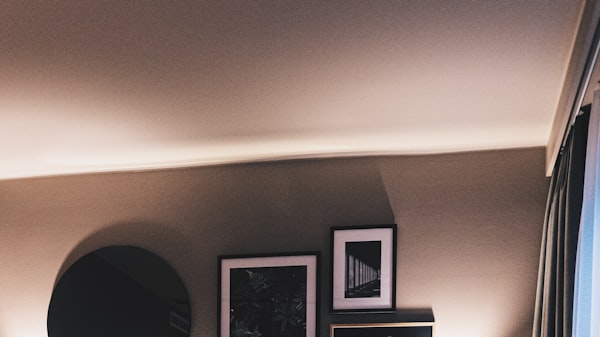
评论留言